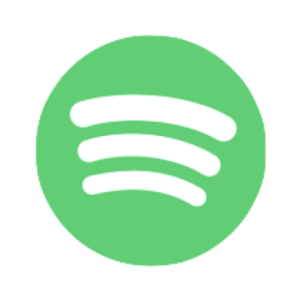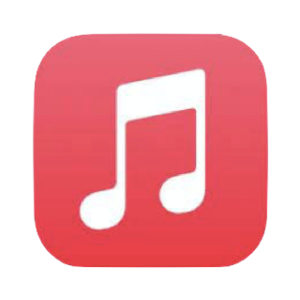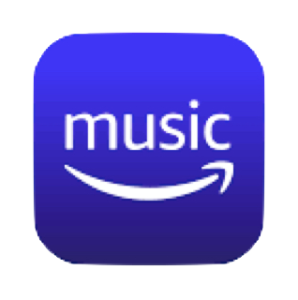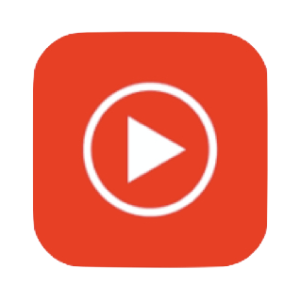こんにちは!枡田咲子です。
今回からは『リードシートを作ってみよう』の第2弾『かえるのうた2』です!
今回は、AABAフォームの楽譜を作る準備として、
- AAをリピートにするためのリピート記号の入力(1番括弧、2番括弧)
- 1小節目にリピート記号(反復開始記号)を入力
- セクションの変わり目にダブルバー(複縦線)の入力
を行っていきます。
記譜記号ツールが便利そうなので、今回は記譜記号ツールの『反復記号』と『小節と小節線』を使っていきます。
それではみていきましょう!
リピート記号の入力(1番括弧、2番括弧)
リピート記号の入力は、記譜モードで行います。
記譜記号ツールボックスの
1番括弧、2番括弧を入力するには、
① 記譜記号ツールボックスの『反復記号』を選択します
② 1番括弧を入力したい小節の音符または休符を選択します。
③ 『リピート括弧を作成』を選択すればOKです。(2番括弧は自動で表示されます!)
☝? 複数小節に1番括弧を入力したい場合は、1番括弧を入力したい始めの小節と最後の小節の音符また休符を選択すればOKです!
1番括弧、2番括弧を入力には、このような方法もあります!
① 1番括弧を入力したい小節の音符または休符をクリックして、メニューの記譜から『リピートを作成』を選択します。
ショートカット【shift + R】
② ポップオーバーに end と入力すると、1番括弧が入力できます。(こちらも同じく、2番括弧は自動で表示されます。)
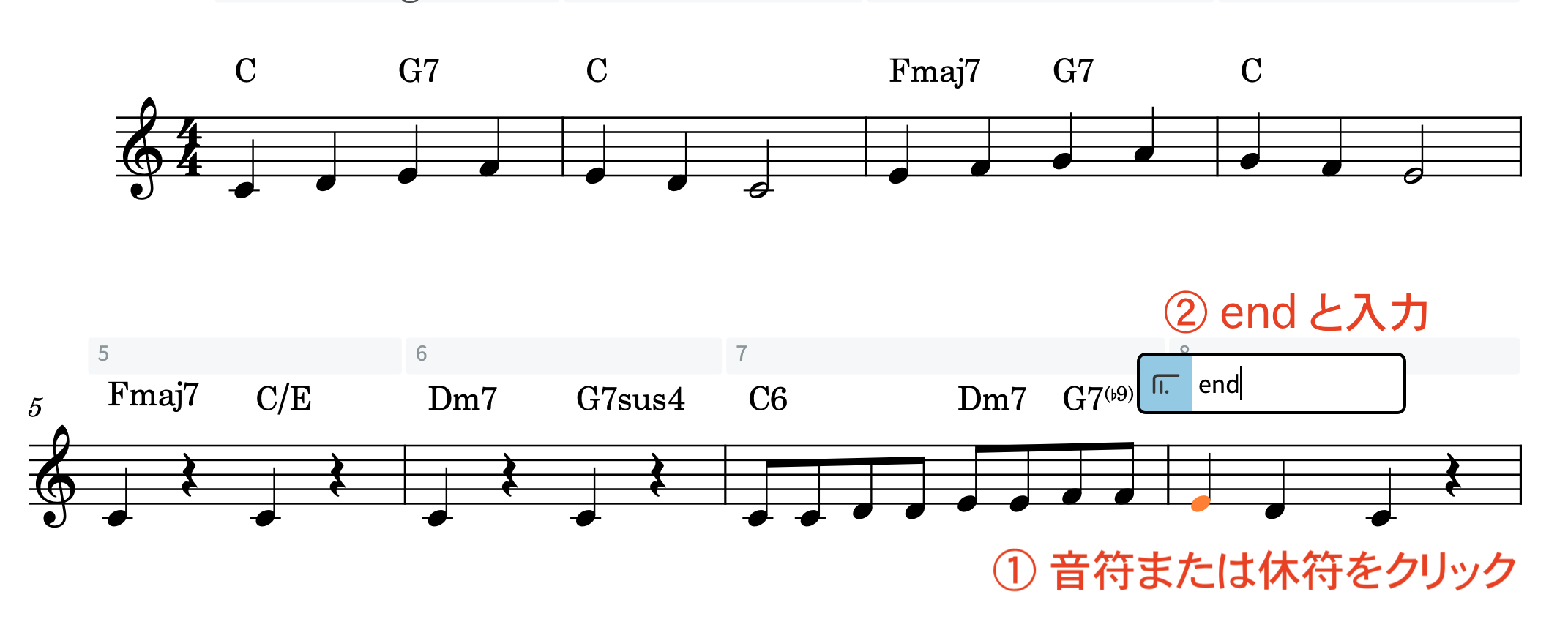
反復記号とダブルバー(複縦線)の入力
反復記号と小節線の入力は、記譜記号ツールボックスの『小節と小節線』から作成できます。
反復記号の入力
1小節目のはじめにリピート記号(反復開始)を入力していきます。
① 記譜記号ツールボックスの『小節と小節線』を選択します。
② リピート記号を入れる位置の小節線(または音符や休符)を選択します。
③ (今回は)反復開始を選択します。

楽譜を作るときに見た目がわかりやすいように、浄書モードから”組段区切り”を作成しています。
組段についてはこちらをご参考ください。
ダブルバー(複縦線)の入力
ダブルバーは、もう簡単ですね!
① 記譜記号ツールボックスの『小節と小節線』を選択します。
② ダブルバーにしたい小節線を選択します。(*画像は ❸ を押した後のものです。)
③ 『複縦線』をクリックします。

完成!
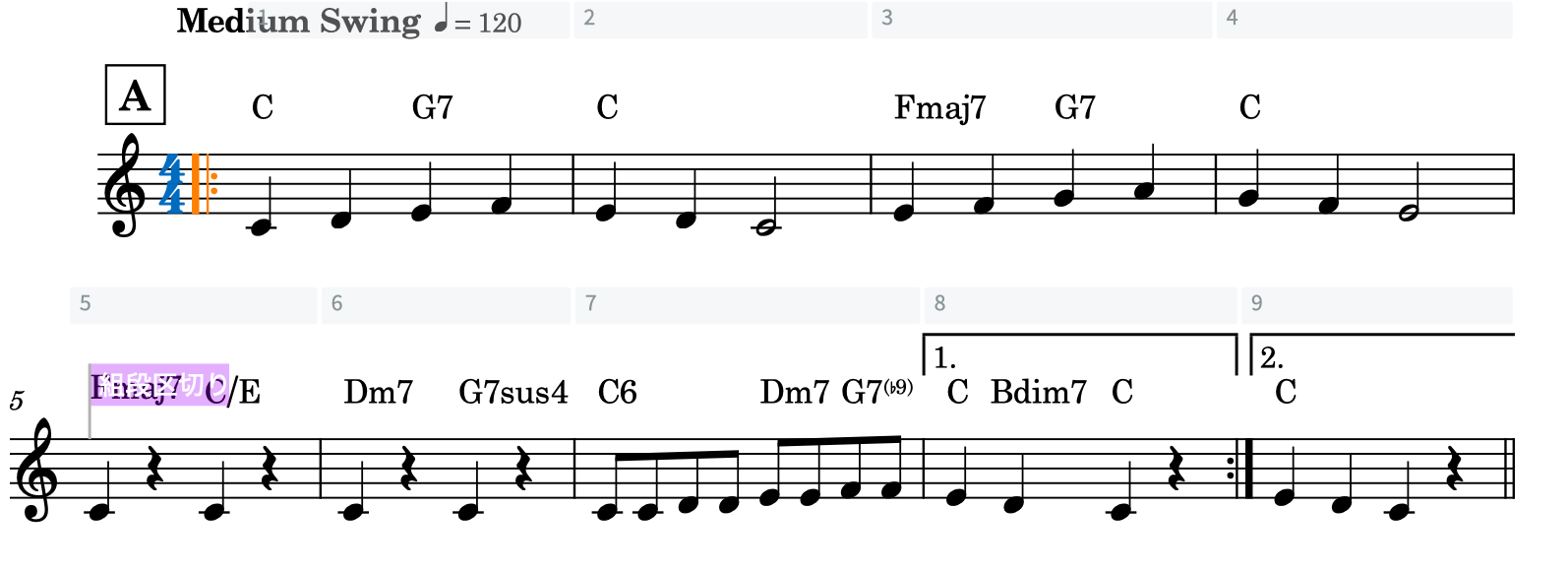
まとめ
リピート記号(1番括弧、2番括弧)の入力は、
- 記譜記号ツールボックスの『反復記号』→1番括弧を入力したい小節の音符または休符を選択 → 『リピート括弧を作成』を選択です。2番括弧の自動表示には感動!
リピート記号(反復記号開始など)とダブルバー(複縦線)などの小節線関連の入力は、
- 記譜記号ツールボックスの『小節と小節線』→ リピート記号やダブルバー入れる位置の小節線(または音符や休符)を選択→ 『反復開始』や『複縦線』など入力したい反復記号や小節線を選択します。
ほかの方法もありそうな予感はしていますが、視覚的にも記譜記号ツールボックスが便利そうですね!
最後まで読んでくださりありがとうございました✨